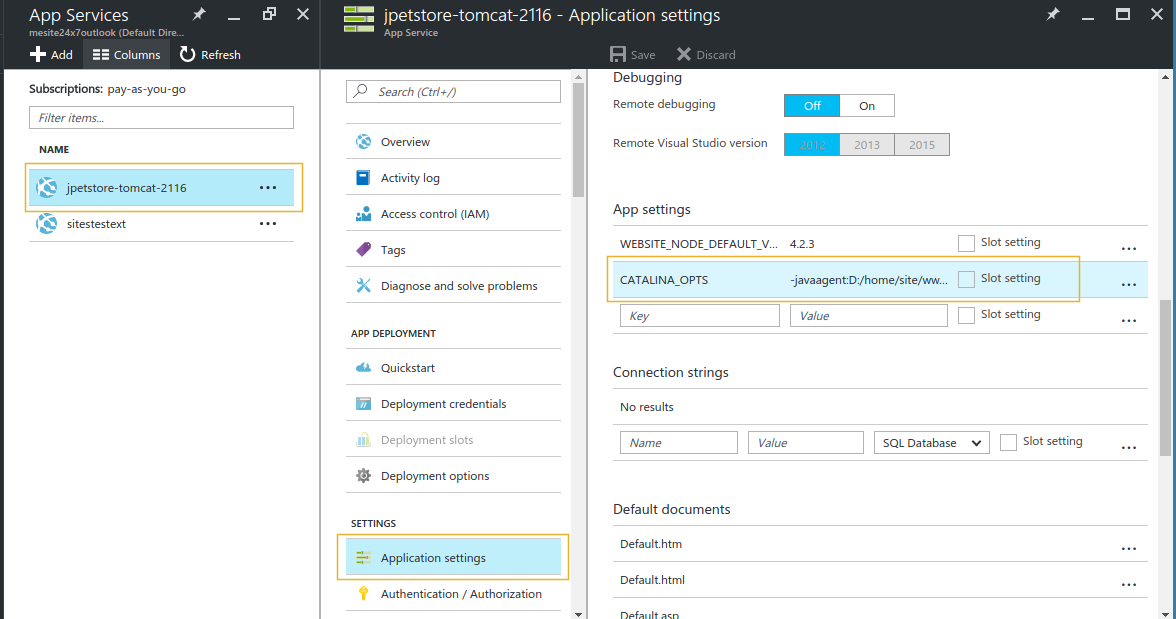ヘルプ APM Javaエージェントの追加 JavaエージェントをAzure Web Appsにインストールする
JavaエージェントをAzure Web Appsにインストールする
JavaエージェントをAzure Web Appsにインストールするには、次の手順にしたがってください。
- APP_HOME/WEB-INF/libの下に、新しいディレクトリを作ります(例:site24x7)。
- ZIPファイルを、上記ディレクトリにダウンロード・解凍してください。
- apminsight.confファイルをテキスト エディターで開き、Site24x7のライセンス キーとアプリケーション名を指定します。
- アプリケーションをバンドルし、Azure Web Appsサービスに展開してください。
- 最後に、下記のJVM引数を、Web Appの設定から追加します。詳細は、スクリーンショットを確認ください。
- Tomcatサーバーの場合は、キー"CATALINA_OPTS"に対して、次の値を設定してください。
-javaagent:D:/home/site/wwwroot/webapps/{APP_NAME}/WEB-INF/lib/site24x7/apminsight-javaagent.jar
- Jettyサーバーの場合は、キー"JAVA_OPTIONS"に対して、次の値を設定してください。
-javaagent:D:/home/site/wwwroot/webapps/{APP_NAME}/WEB-INF/lib/site24x7/apminsight-javaagent.jar
- Tomcatサーバーの場合は、キー"CATALINA_OPTS"に対して、次の値を設定してください。
- Web Appsを再起動すると、変更が有効となります。